यदि आप एक आईटी विशेषज्ञ हैं, तो आपने शायद VMware उपकरण स्थापना की समस्या का सामना किया है जो धूसर हो गया है। यह एक निराशाजनक समस्या हो सकती है, लेकिन सौभाग्य से इसका समाधान है। सबसे पहले आपको VMware वर्कस्टेशन कंसोल खोलना है और 'संपादन' मेनू पर जाना है। वहां से, 'वरीयताएँ' चुनें। एक नई विंडो खुलेगी। इसके बाद, 'सामान्य' टैब पर जाएं और 'अतिथि ऑपरेटिंग सिस्टम संगतता जांच सक्षम करें' के बगल में स्थित बॉक्स को अनचेक करें। एक बार जब आप ऐसा कर लेते हैं, तो विंडो बंद कर दें और VMware टूल को फिर से इंस्टॉल करने का प्रयास करें। इसे अब बिना किसी समस्या के काम करना चाहिए। यदि आपको अभी भी समस्या हो रही है, तो आप VMware टूल को अनइंस्टॉल करने और फिर से इंस्टॉल करने का प्रयास कर सकते हैं। यह अक्सर चालबाजी करता है। धुंधला। यह एक निराशाजनक समस्या हो सकती है, लेकिन
यदि आप Windows 11 या Windows 10 होस्ट मशीन पर चल रहे अतिथि ऑपरेटिंग सिस्टम पर VMware उपकरण स्थापित नहीं कर सकते क्योंकि वीएमवेयर उपकरण स्थापित करें विकल्प ग्रे में , तो यह पोस्ट इस समस्या का एक सरल और त्वरित समाधान प्रस्तुत करती है।
![VMware उपकरण स्थापना धूसर हो गई [फिक्स्ड]](https://prankmike.com/img/virtual/B7/install-vmware-tools-greyed-out-fixed-1.jpg)
आप इस समस्या में पड़ेंगे यदि:
- उपकरण छवि पहले से ही अतिथि VM पर आरोहित है।
- सिस्टम में वर्चुअल ऑप्टिकल ड्राइव नहीं है।
- ऑपरेटिंग सिस्टम स्थापित करते समय आपने वर्चुअल मशीन की वर्चुअल सीडी/डीवीडी ड्राइव को आईएसओ छवि फ़ाइल से जोड़ा - वीएमवेयर उपकरण स्थापित करने का सामान्य तरीका अतिथि मशीन को शुरू करना है और फिर वीएमवेयर वर्कस्टेशन प्लेयर मेनू चयन प्रबंधित करना > वीएमवेयर उपकरण स्थापित करें .
पढ़ना : विंडोज 11 में वीएमवेयर प्लेयर वीएम में टीपीएम जोड़ें
ठीक करें VMware उपकरण स्थापित करें धूसर हो गया
वीएमवेयर उपकरण सेवाओं और मॉड्यूल का एक मुफ्त सेट है जो आपको अतिथि वर्चुअल मशीन की कई विशेषताओं का उपयोग करने की अनुमति देता है - उदाहरण के लिए, उच्च ग्राफिक्स प्रदर्शन, बेहतर माउस प्रदर्शन, और सबसे महत्वपूर्ण, वर्चुअल मशीन और होस्ट कंप्यूटर के बीच फ़ाइलों को स्थानांतरित करने की क्षमता ( इसी तरह वर्चुअलबॉक्स में सपोर्ट को ड्रैग एंड ड्रॉप करें ). यदि आप अतिथि मशीन पर अतिरिक्त VMware सुविधाओं को सक्षम करना चाहते हैं तो VMware उपकरण स्थापित होना चाहिए, हालांकि VMware उपकरण स्थापित किए बिना अतिथि OS ठीक काम कर सकता है।
तो यदि 'इंस्टॉल वीएमवेयर टूल्स' विकल्प धूसर हो गया अतिथि OS में, आप इस समस्या को हल करने के लिए नीचे दिए गए चरण दर चरण निर्देशों का पालन कर सकते हैं।
पीसी के लिए खेल से बच
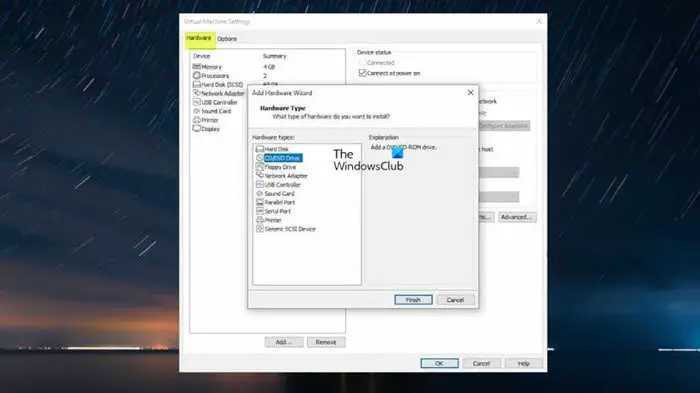
- वर्चुअल मशीन को बंद करें।
- वर्चुअल मशीन पर राइट क्लिक करें और चुनें समायोजन .
- अंतर्गत हार्डवेयर बाएं साइडबार पर टैब, चयन करें सीडी/डीवीडी गाड़ी चलाना और फिर क्लिक करें मिटाना बटन।
- अगला चयन करें गाड़ी चलाना और क्लिक करें मिटाना बटन।
- अगला क्लिक करें जोड़ना बटन।
- चुनना सीडी/डीवीडी ड्राइव .
- प्रेस अंत बटन।
दाहिने पैनल में अब एक विकल्प होना चाहिए भौतिक डिस्क का प्रयोग करें > स्वचालित रूप से पता लगाएँ शामिल है क्योंकि Windows ISO पहले चुना गया था, इसलिए समस्या है।
- क्लिक अच्छा सेटिंग्स को बंद करने के लिए।
- अब वर्चुअल मशीन शुरू करें।
- प्रेस खिलाड़ी गिरना।
- मेनू से चयन करें प्रबंधित करना .
- क्लिक वीएमवेयर उपकरण स्थापित करें .
बस इतना ही!
और पढ़ें : विंडोज पर वर्चुअलबॉक्स गेस्ट एडिशंस कैसे इंस्टॉल करें
फ़ायरफ़ॉक्स ज़ूम डिफ़ॉल्ट
काम नहीं कर रहे वीएमवेयर टूल्स को कैसे ठीक करें?
यदि VMware उपकरण स्थापना आपके कंप्यूटर पर स्वचालित रूप से प्रारंभ नहीं होती है, तो आप निम्न कार्य करके मैन्युअल रूप से VMware उपकरण इंस्टॉलर चला सकते हैं: चयन करें समायोजन > VMware उपकरण की स्थापना रद्द करना . दोबारा, चुनें समायोजन > वीएमवेयर उपकरण स्थापित करना , फिर दिखाई देने वाले डायलॉग बॉक्स में इंस्टॉल बटन पर क्लिक करें। यदि आप VMware उपकरण स्थापित नहीं कर सकते हैं, तो सीडी ड्राइव काम नहीं कर सकती है यदि ऑपरेटिंग सिस्टम गलत ड्राइवर निर्दिष्ट करता है, जो कि नेटवर्क कार्ड को भी सौंपा गया है, और सीडी ड्राइव के बिना VMware उपकरण स्थापित नहीं किया जा सकता है। इस समस्या को हल करने के लिए, आपको सही ड्राइवर असाइन करना होगा।
पढ़ना : VMware वर्कस्टेशन एकता मोड में प्रवेश नहीं कर सकता
वीस्फेयर में वीएम टूल्स कैसे स्थापित करें?
vSphere पर VM Tools इंस्टॉल करने के लिए इन चरणों का पालन करें:
में vSphere Client - होस्ट और क्लस्टर प्रजातियाँ
- दाएँ क्लिक करें आभासी मशीन > अतिथि ओएस > वीएमवेयर उपकरण स्थापित करें .
में vSphere वेब क्लाइंट
- प्रेस सभी क्रियाएं > आइकन विन्यास > वीएमवेयर उपकरण स्थापित/अपग्रेड करें .
में vSphere क्लाइंट होस्ट
- क्लिक कार्रवाई > अतिथि ओएस ड्रॉप डाउन मेनू से और चुनें वीएमवेयर उपकरण स्थापित करें .
यह भी पढ़ें : हाइपर- V वर्चुअल मशीन पर VMWare ESXi कैसे स्थापित करें।
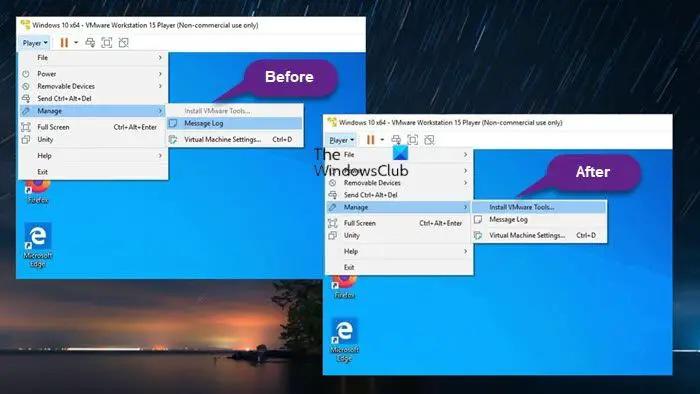













![स्टार्टअप पर फॉलआउट 4 क्रैश [फिक्स्ड]](https://prankmike.com/img/games/FE/fallout-4-crashing-on-startup-fixed-1.png)
